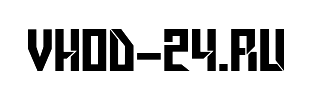Как удалить страницу Вконтакте
Вопрос: «Как навсегда удалить личный аккаунт из социальной сети ВКонтакте?» — может возникнуть у любого человека. Причинам для этого невероятное множество, но все они не имеют отношения к данной статье. Давайте сконцентрируемся на основном заявленном вопросе, рассмотрев различные варианты. Вы узнаете, как удалить аккаунт в социальной сети с помощью своего компьютера, мобильного телефона или восстановить при необходимости.
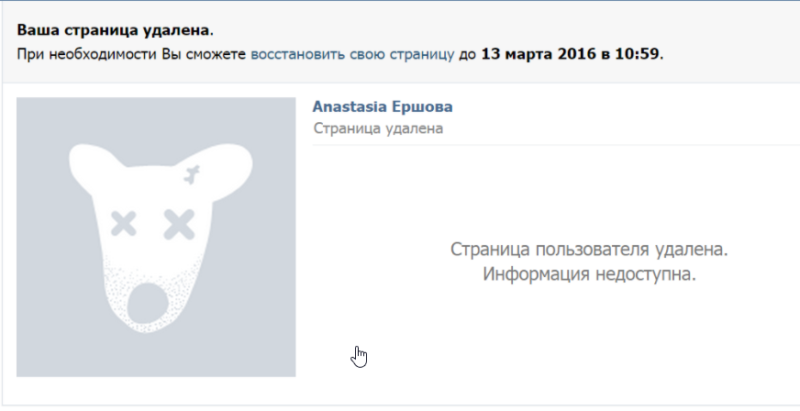
Удалить через настройки
Если вы не планируете больше пользоваться текущим аккаунтом, к которому имеете прямой доступ, то внимательно прочтите инструкцию, представленную ниже. Это самый легкий способ удалить страницу:
- Шаг первый – авторизируйтесь на портале.
- Шаг второй – нажмите «Мои настройки».
- Шаг третий – в конце страницы найдите активную ссылку для удаления, кликните по ней.
- Шаг четвертый – далее откроется новое окно, в котором вас попросят указать причину удаления. Здесь вы сможете оповестить друзей о принятом решении.
- Шаг пятый – нажмите «Удаление страницы».

Обратите внимание! Разработчики социальной сети оставляют каждому пользователю возможность восстановить аккаунт в течение семи месяцев, с момента удаления. Это очень полезная функция для тех, кто принял такое решение, не подумав основательно.
Удалить через забвение
Таким способом чаще всего пользуются люди, которые никогда не были активными жителями социальной сети или банально устали от нее. Следует отметить, что данный метод позволяет удалить аккаунт быстрее, чем описанный ранее. От вас требуется:
- Шаг первый – авторизируйтесь на портале.
- Шаг второй – кликните «Мои настройки».
- Шаг третий – откройте раздел «Приватность», поставьте галочку напротив пункта «Только я».
- Шаг четвертый – удалите все информацию со страницы, включая музыку, видео, очистите стену от записей.
- Шаг пятый – удалите друзей, всех без исключения.

После этого, администрация самостоятельно удалит аккаунт через какое-то время. Важно, вы всегда можете его восстановить, нажав кнопку «Восстановить мою страницу», после повторной авторизации на сайте.
Полное удаление аккаунта
Как вы уже поняли, данный способ подойдет тем пользователям, которые решили разорвать свою связь с социальной сетью окончательно и бесповоротно. Делается это по следующей инструкции:
- Шаг первый – приобретите случайную SIM-карту для смартфона.
- Шаг второй – поочередно выполните все шаги из прошлого способа.
- Шаг третий – смените пароль для входа в аккаунт на случайную, незапоминающуюся комбинацию.
- Шаг четвертый – создайте новый e-mail, пароль от которого также будет ничего не значащим для вас набором символов.
- Шаг пятый – в аккаунте социальной сети кликните «Настройки».
- Шаг шестой – нажмите раздел «Общее», смените адрес электронной почты в соответствующем разделе. Сохраните изменения.
- Шаг седьмой – подтвердите действие, нажав на пункт «Получить код».
- Шаг восьмой – введите полученный проверочный код. Важно, он придет не на новую сим-карту, а на номер, который использовался при создании страницы.
- Шаг девятый – нажмите «Отправить код». Теперь откройте письмо, которое пришло на новую почту. Кликните по содержащейся в нем гиперссылке.
- Шаг десятый – еще раз зайдите в настройки, открыв раздел «Общее».
- Шаг одиннадцатый – рядом со строчкой, где указан текущий номер телефона, кликните «Изменить».
- Шаг двенадцатый – пропишите новый номер, нажмите «Получить код».
- Шаг тринадцатый – введите комбинацию, которая пришла на новую SIM-карту.
- Шаг четырнадцатый – далее вы автоматически перейдете на новую страницу, среди текста найдите следующие слова «Если у Вас есть доступ к старому номеру…», кликните гиперссылку рядом «Нажмите сюда».
- Шаг пятнадцатый – подтвердите действие, нажав кнопку «Получить код».
- Шаг шестнадцатый – на старую сим-карту придет комбинация, введите ее. Кликните «Отправить код».
- Шаг семнадцатый – завершите сеанс работы с новым e-mail.
- Шаг восемнадцатый – нажмите «Выход» из аккаунта «ВКонтакте».
- Шаг девятнадцатый – выкиньте новую SIM-ку.

Данный способ самый надежный. Проделав все вышеперечисленные манипуляции, вы раз и навсегда порвете связь с аккаунтом.
Удаление через жалобу в техподдержку в случае взлома страницы
Жалоба подается на почтовый ящик:
Опишите в тексте письма свою ситуацию, озвучив намерение удалить аккаунт полностью. Далее вам придется привести веские доказательства, что именно вы являетесь владельцем страницы. Чаще всего требуется отсканировать удостоверение личности, сфотографировать себя на фоне заблокированного аккаунта, переписки. После страница будет удалена.

Все вышеперечисленные способы применимы относительно удаления аккаунта с личного компьютера. Но вы также имеете возможность сделать это через смартфон, мобильное приложение.
Удаляем аккаунт через мобильное устройство
От вас потребуется наличие любого браузера, установленного на гаджет. Далее выполните ряд действий:
- Шаг первый – откройте новую страницу браузера, введите в адресной строке название сайта «ВКонтакте».
- Шаг второй – откроется мобильная версия, пройдите авторизацию.
- Шаг третий – кликните раздел «Настройки».
- Шаг четвертый – нажмите пункт «Учетная запись».
- Шаг пятый – внизу страницы отыщите фразу «Удалить свою страницу», нажмите активную гиперссылку.
- Шаг шестой – если хотите, укажите причину, по которой приняли решение удалить аккаунт, оповестите друзей (также по желанию). Нажмите «Удалить страницу».

Перед тем как удалить аккаунт, советуем выполнить пару важных действий:
- Поменяйте имя, фамилию на новые. Ведь даже после удаления аккаунта другие пользователи смогут отыскать ранее написанные вами комментарии.
- Очистите страницу от личной информации перед удалением.
Удаляем аккаунт через приложение
Для этого совершите следующие манипуляции:
- Шаг первый – запустите приложение.
- Шаг второй – откройте меню, оно изображено в виде трех полосок.
- Шаг третий – кликните раздел «Помощь».
- Шаг четвертый – отыщите рубрику «Как удалить страницу?», нажмите на нее.
- Шаг пятый – кликните активную гиперссылку с соответствующими словами. Далее действуйте по аналогии с предыдущими способами.

Обратите внимание, в новых версиях функция удаления аккаунта напрямую отсутствует. Поэтому лучше сразу выполнить данное действие через браузер на ПК.
Удаляем аккаунт ВК навсегда
Как уже ранее упоминалось, вы можете восстановить доступ к удаленному аккаунту в течение 7 месяцев. Однако если вы приняли окончательное решение и не планируете возвращаться на сайт, то:
- Просто проявите немного терпения. Аккаунт никогда не удаляется моментально, это всегда происходит после 7 месяцев.
- Воспользуйтесь способом №3, который был описан выше. Страница будет существовать, но доступ к ней вы уже не получите.

Интересная информация! Раньше пользователи вообще не имели возможность восстановить аккаунт. Им оставалось вручную стирать информацию о себе, а после просто забрасывать страницу, меняя пароль на случайную комбинацию.
Восстанавливаем удаленный аккаунт
Если вам понадобилась старая страницы, вы сможете ее оперативно восстановить. Главное, чтобы не прошло слишком много времени. Узнать, присутствует ли данная возможность просто – заново авторизируйтесь на портале.

В левом верхнем углу страницы вы увидите гиперссылку «Восстановить». После нажатия на нее, процесс возвращения аккаунта к жизни начнется автоматически.